Subiecte corespunzătoare
[Pași de depanare] LED WAN anormal
Când utilizați un router wireless pentru a vă conecta la Internet și descoperiți că LED-ul WAN este anormal.
Puteți consulta pașii următori pentru depanare simplă.
1. Actualizați-vă firmware-ul în mod regulat pentru a obține cele mai recente actualizări pentru router. Puteți actualiza fie pe ASUSWRT, fie actualizați manual.
Vă rugăm să vă asigurați că firmware-ul routerului este actualizat.
[Notă] Pentru informații despre cum să actualizați firmware-ul, vă rugăm să consultați [Wireless] Actualizați versiunea de firmware a routerului
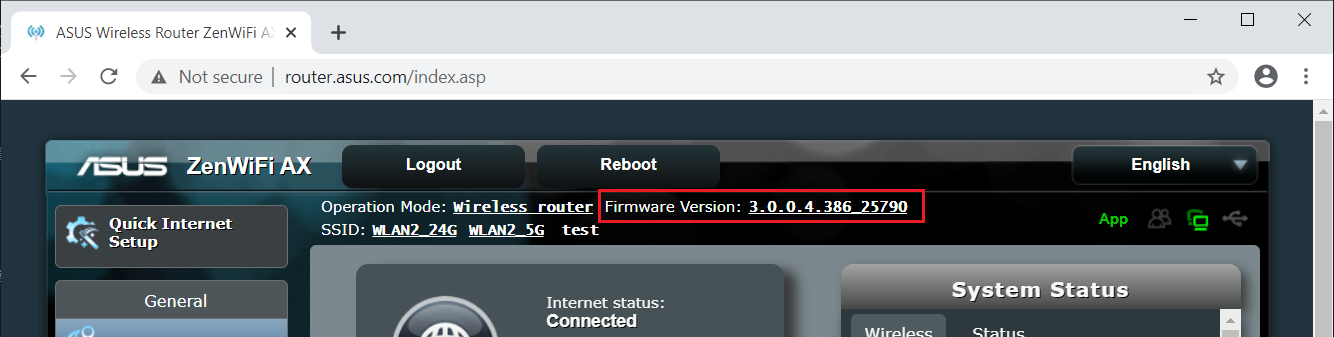
2. Vă rugăm să confirmați că routerul dvs. are conexiunea WAN corectă.
Mai jos luăm RT-AX88U de exemplu, pentru alte modele, vă rugăm să consultați manualele de utilizare din Centrul de descărcare ASUS. (LINK)
Vă rugăm să vă conectați computerul la routerul wireless prin conexiune prin cablu.
a. Introduceți adaptorul de rețea al router-ului la portul DC-IN și conectați-l la o priză.
b. Utilizați un alt cablu de rețea, conectați modemul la portul WAN al routerului.
c. Introduceți adaptorul AC al modemului în portul DC-IN și conectați-l la o priză.
d. Utilizați cablul de rețea inclus, conectați computerul la portul LAN al routerului.

Notă: După conectare la sursa de alimentare, nu uitați să apăsați butonul de alimentare pentru a porni routerul.

3. Verificați dacă dispozitivele dvs. se conectează la router prin RJ45 Cablul poate accesa sau nu internetul cu succes.
- Vă rugăm să confirmați cu furnizorul de servicii de internet (ISP) că, cablul de rețea este funcțional.
- Vă rugăm să confirmați că, cablul dvs. RJ-45 funcționează corect. Ex: Pinii sunt toți curați și nu există nicio parte deteriorată. Despre verificarea cablului RJ45, vă rugăm să consultați [Router wireless] Cum să verificați viteza conexiunii prin cablu și specificațiile cablului de rețea pentru ASUS Wireless Router?

4. Verificați dacă informațiile aferente furnizorului dvs. de servicii Internet (ISP) sunt corecte.
Cum se obține (utilitarul / firmware)?
Puteți descărca cele mai recente drivere, software, firmware și manuale de utilizare în Centrul de descărcare ASUS. (LINK)
Dacă aveți nevoie de mai multe informații despre Centrul de descărcare ASUS, vă rugăm să consultați acest link.





